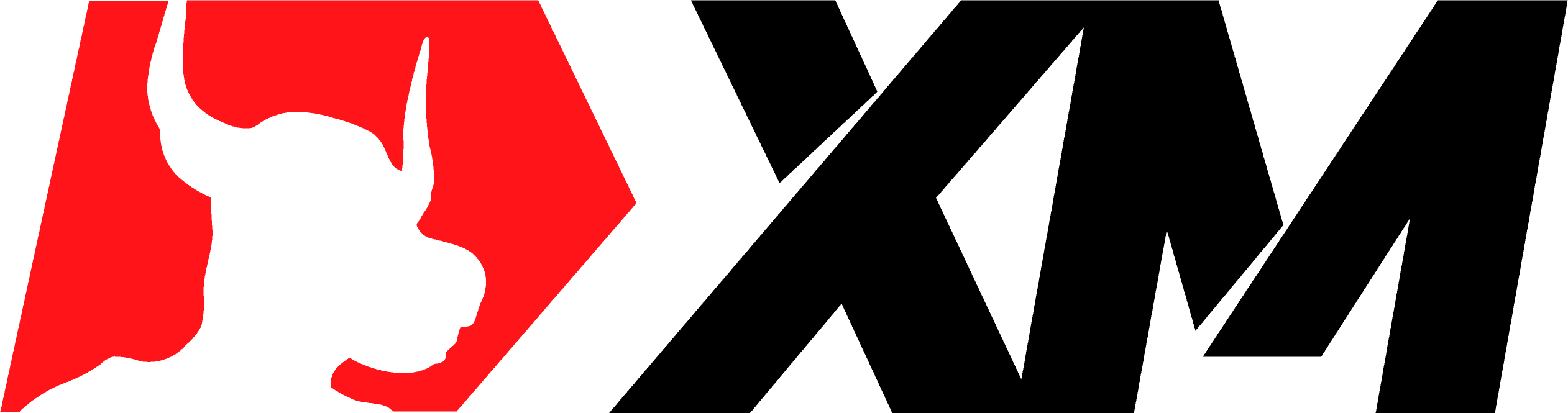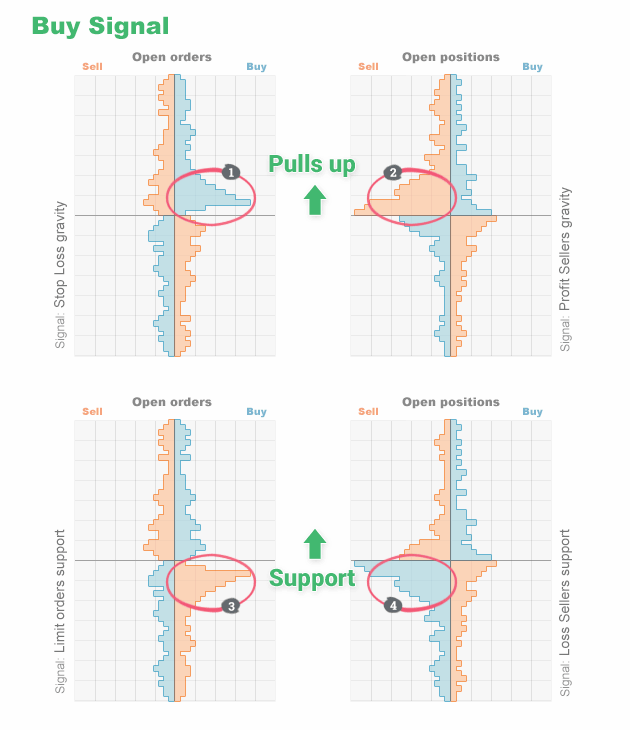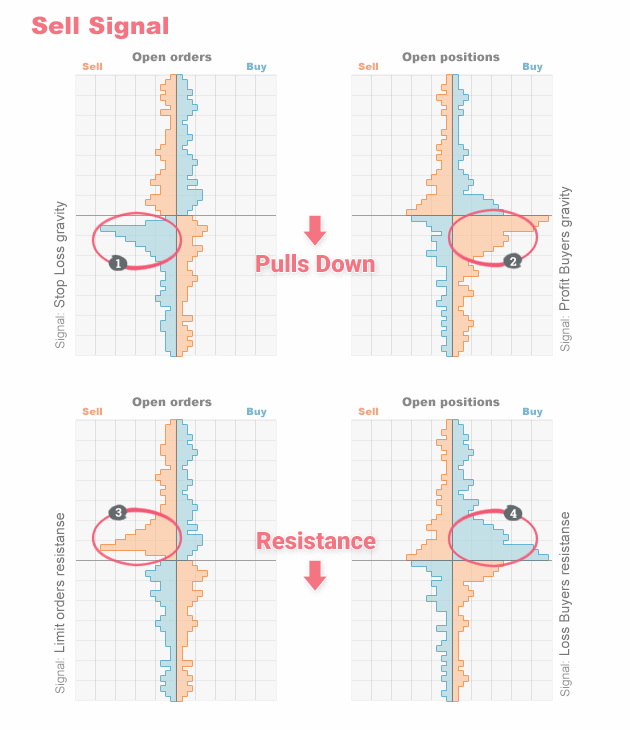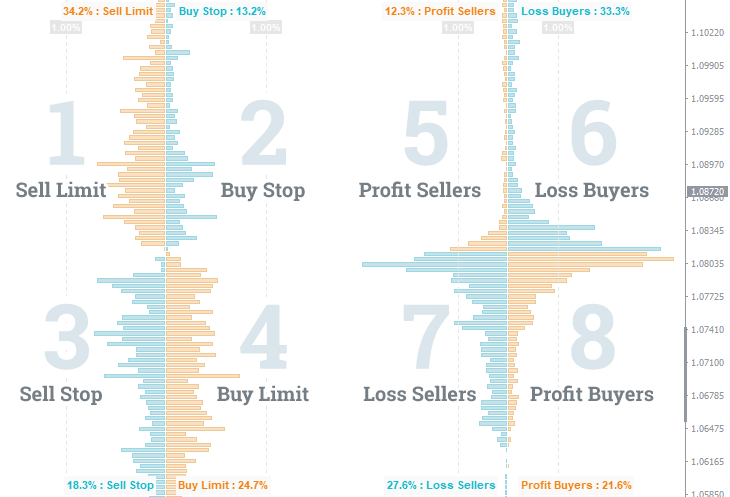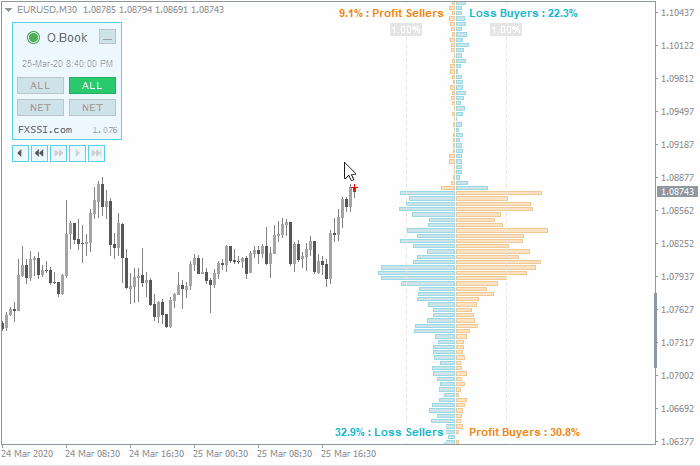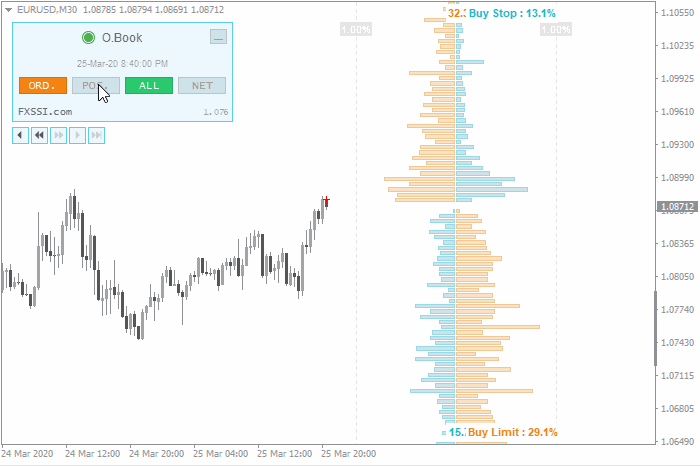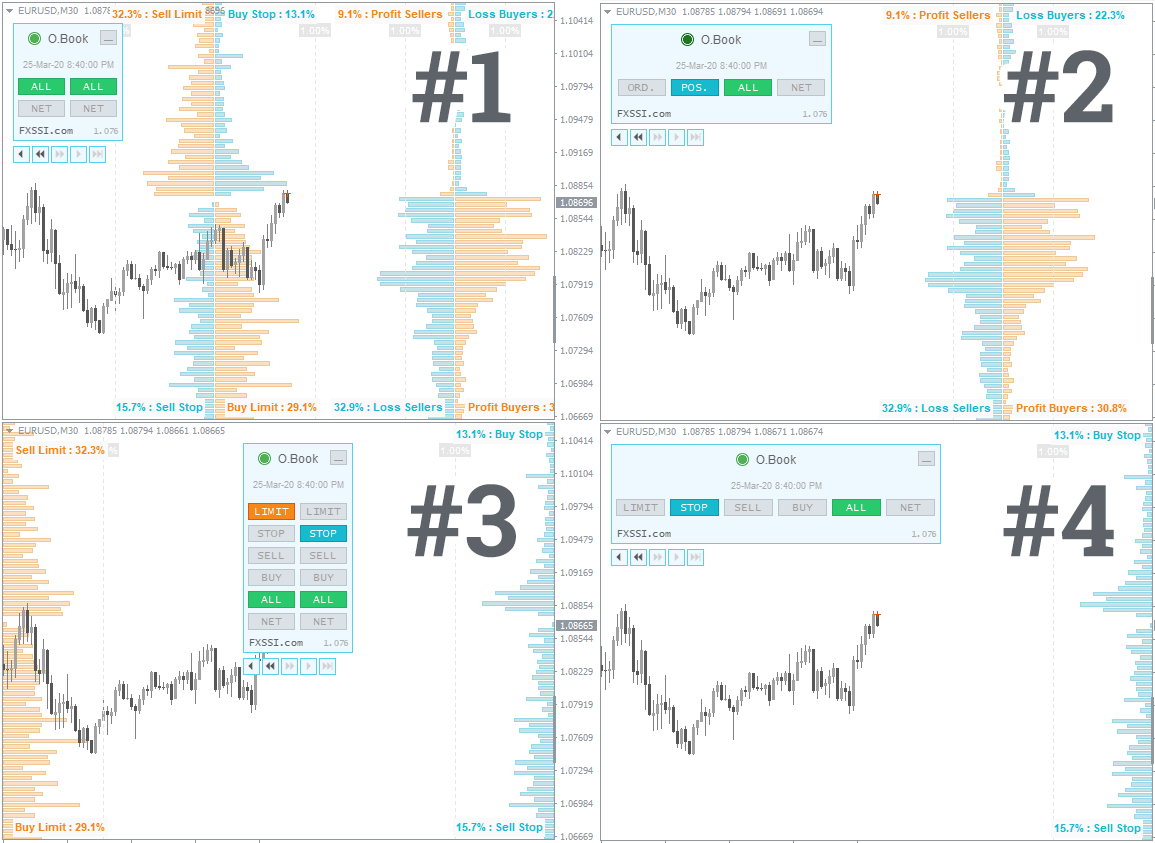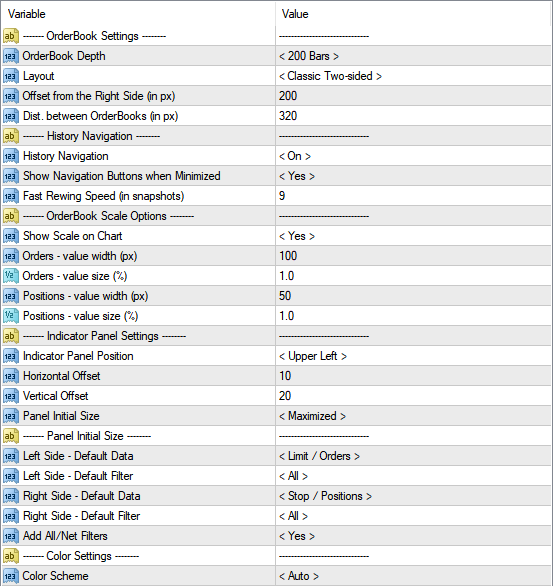FXSSI.OrderBook
FXSSI.OrderBook Screenshots (8)
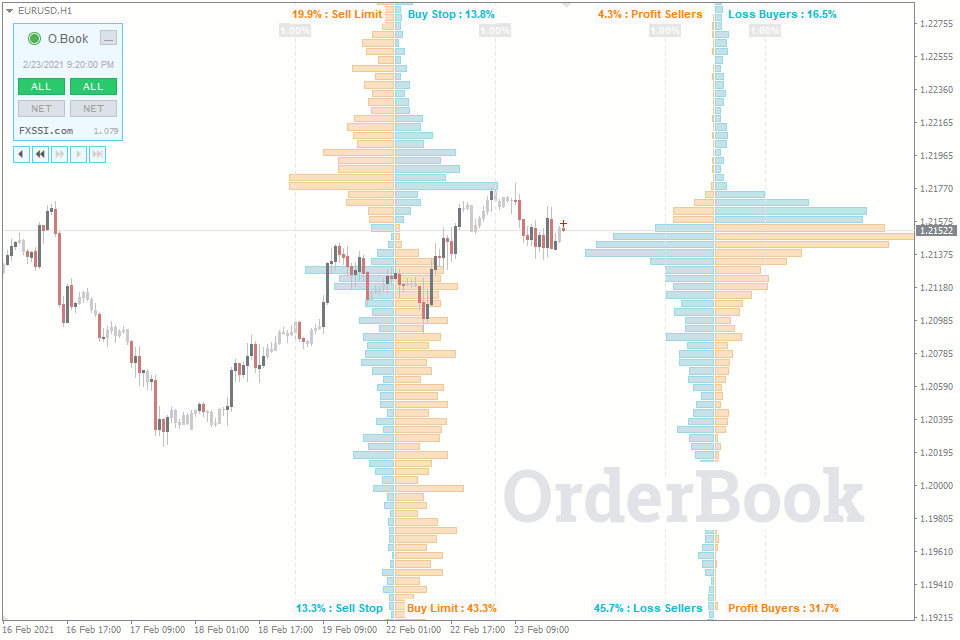
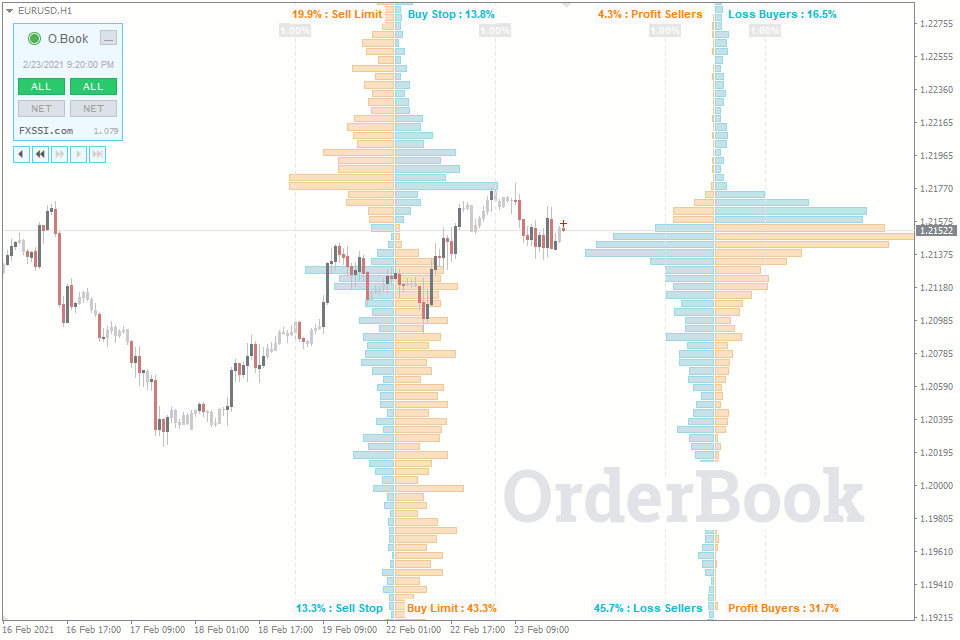
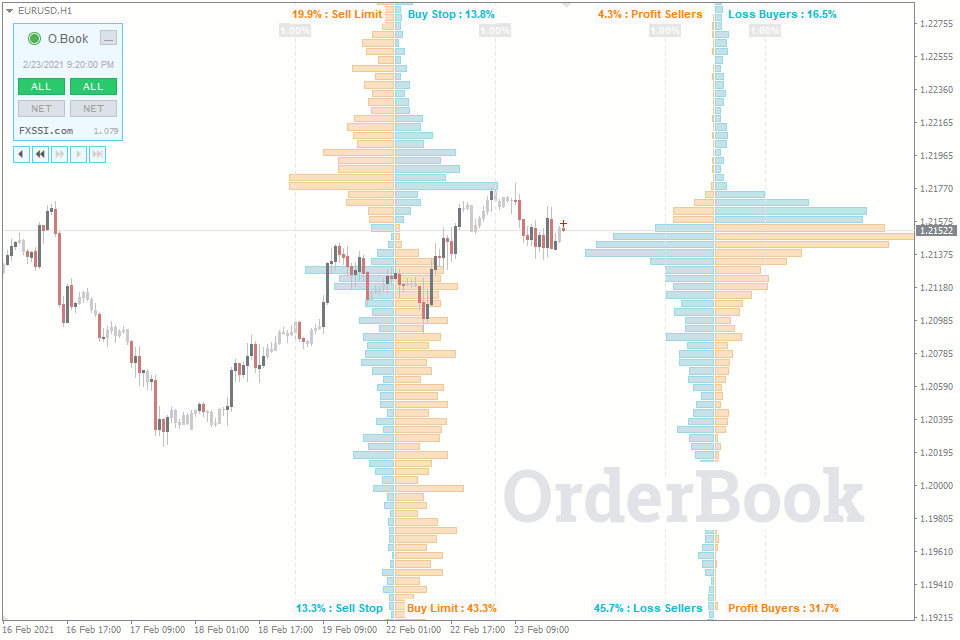
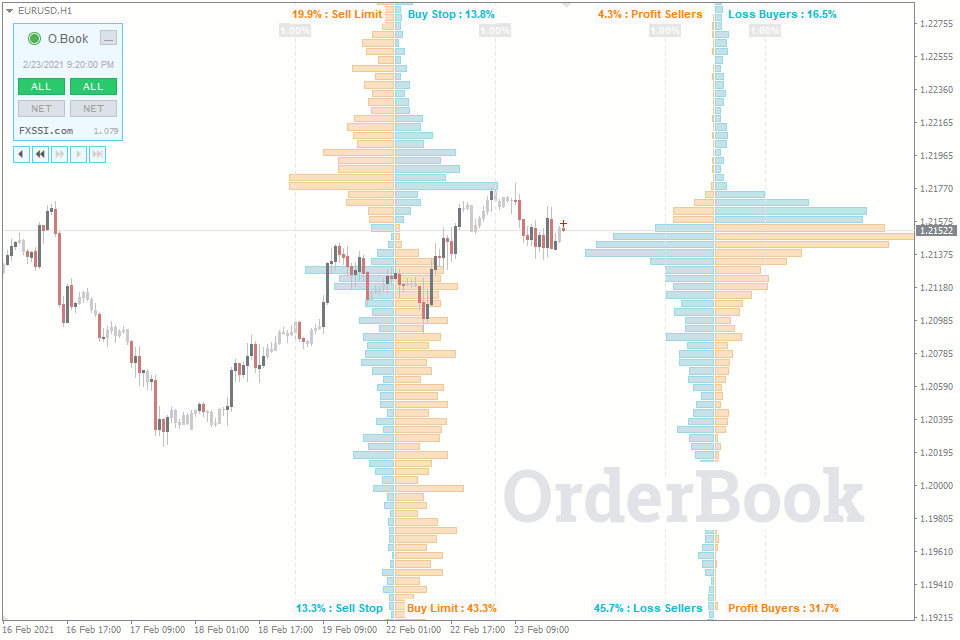
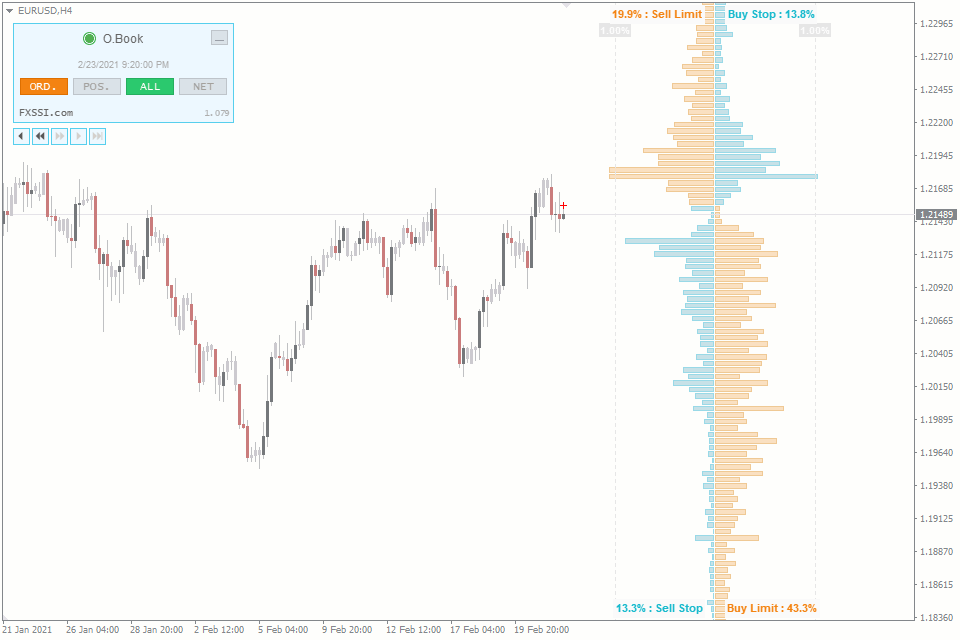
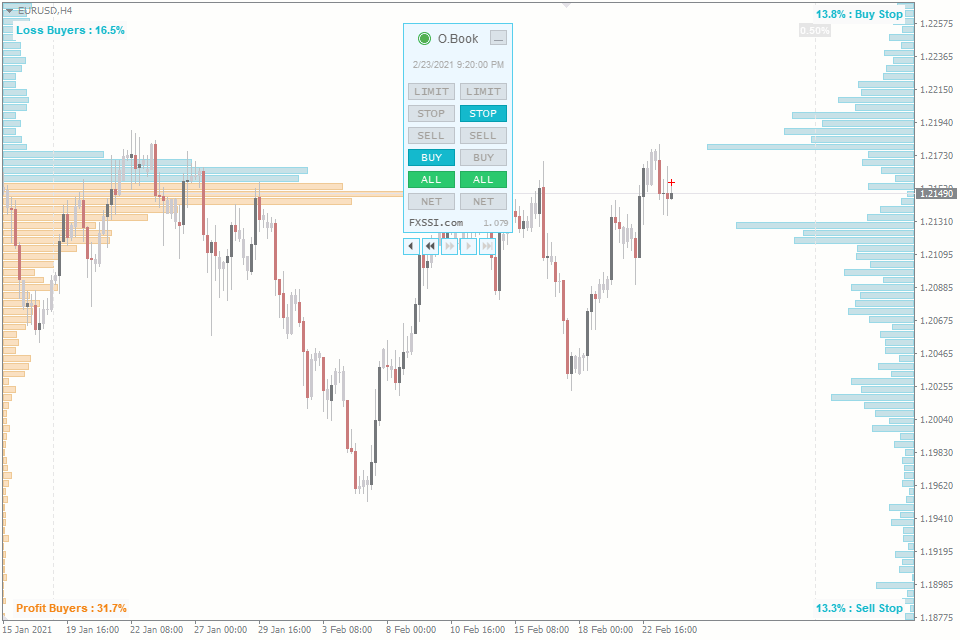
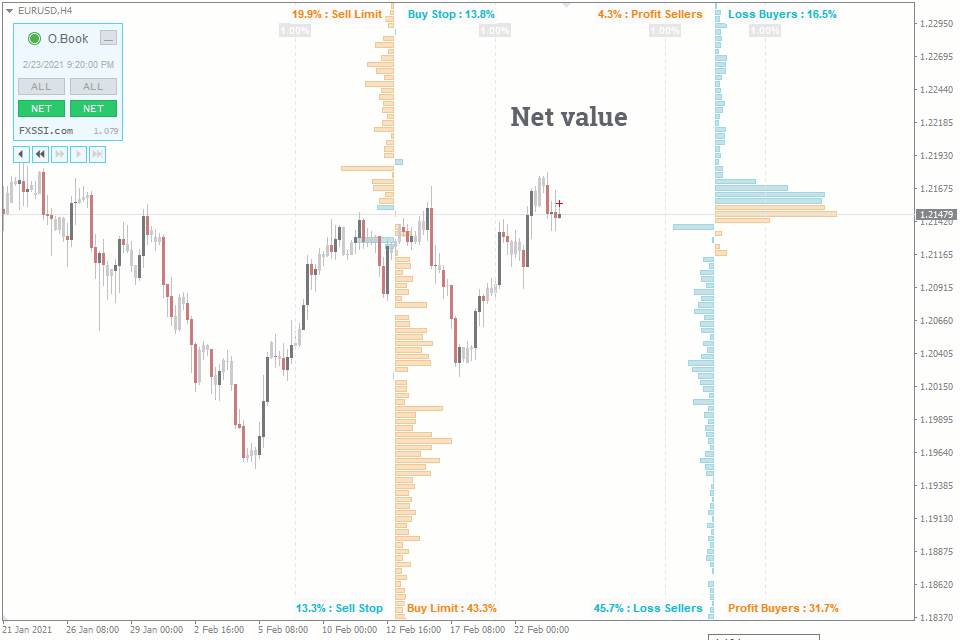
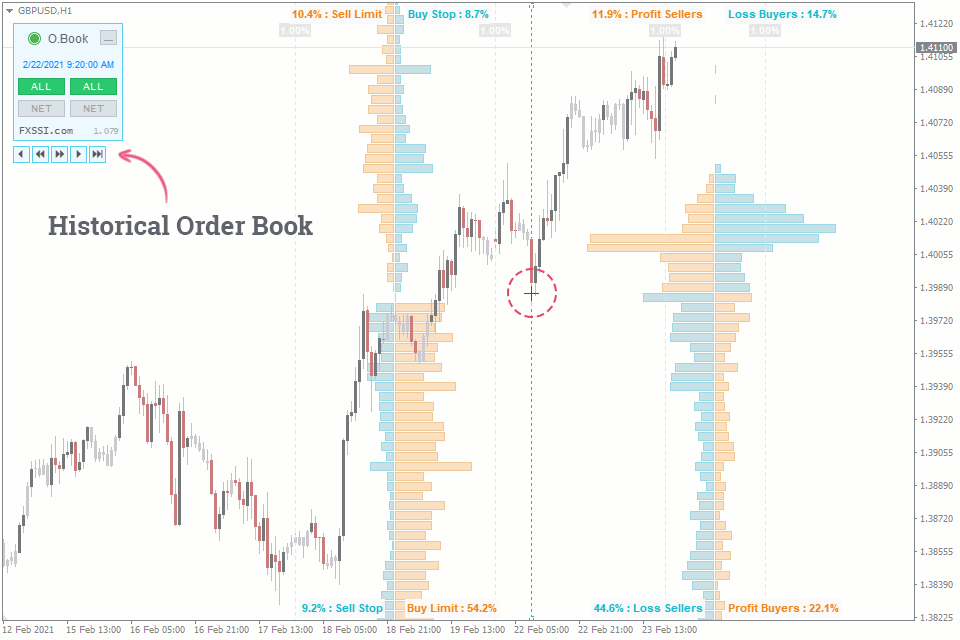
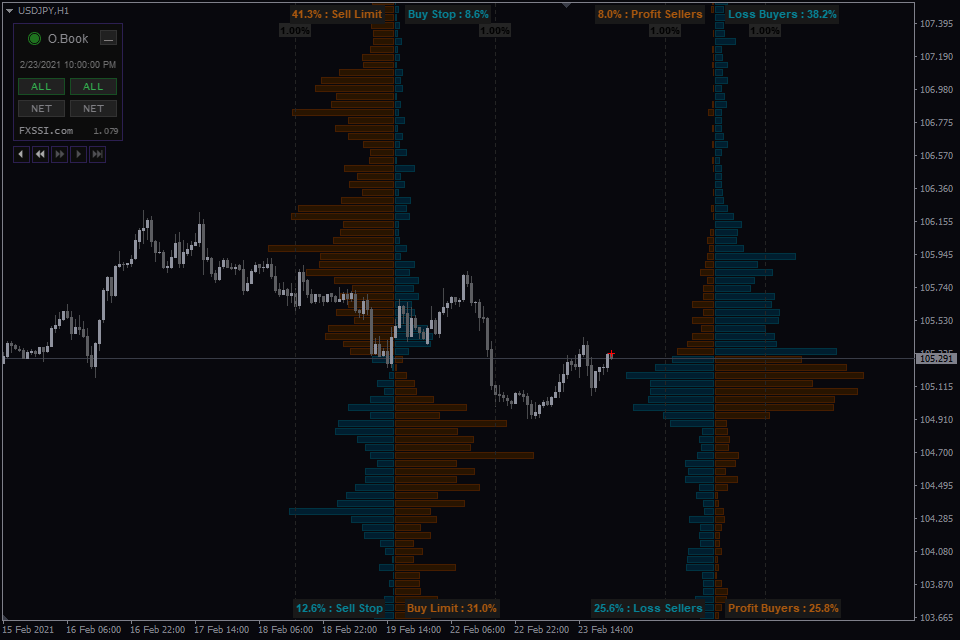
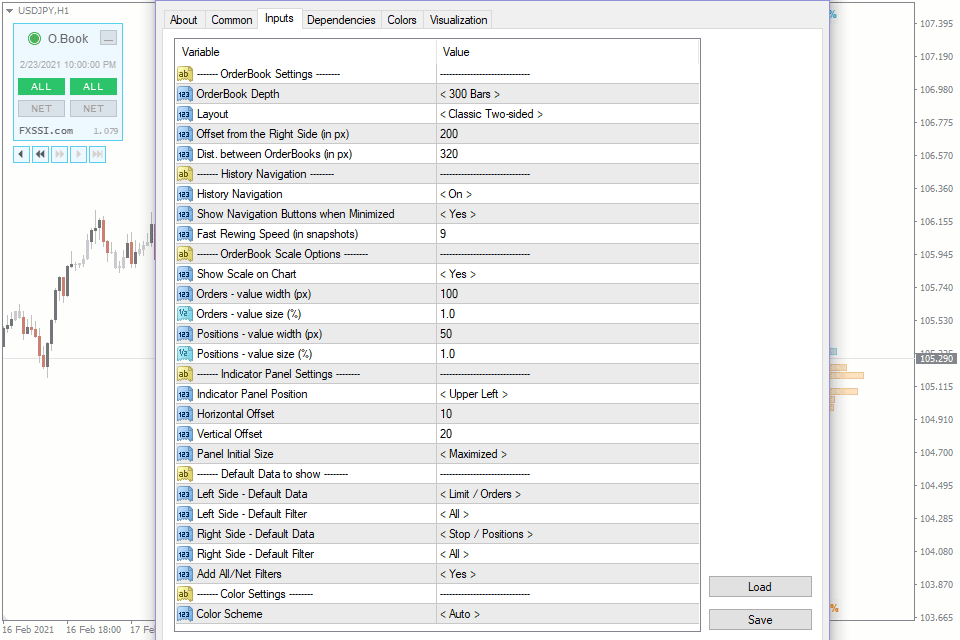
FXSSI.OrderBook - Überblick
Analysieren Sie die Marktstimmung direkt im MT4/5-Terminal mit dem erweiterten OrderBook-Indikator.
Mit dem Indikator können Sie:
- Die Levels mit den größten Stop-Loss-Clustern identifizieren;
- Die Chancen von Bullen oder Bären bewerten, um „Angriff“ zu entwickeln;
- Falsche Bewegungen von den wahren unterscheiden;
- Und mehr.
Der Forex Orderbuch-Indikator (MT4 oder MT5) wird zu einem unverzichtbaren Assistenten für jeden Händler, der gegen die Marktmehrheit handelt.
Einige unserer Kunden geben zu, dass der Indikator süchtig macht, und dass sie können sich ihre Marktanalyse ohne ihn nicht mehr vorstellen.
OrderBook-Indikator
Der Forex Orderbuch-Indikator (MT4 oder MT5) zeigt offene Positionen und ausstehende Orders von Einzelhändlern als zweiseitiges Histogramm an. Er wird zur umfassenden Analyse der Marktstimmung für ein bestimmtes Finanzinstrument verwendet.
Der Indikator OrderBook besteht aus zwei Teilen:
- Linksseitiges OrderBook, in dem alle ausstehenden Bestellungen angezeigt werden, einschließlich Take-Profits und Stop-Losses.
- Rechtsseitiges OrderBook, das derzeit offene Trades von Marktteilnehmern anzeigt.
Die OrderBooks sind weiter in Quartale unterteilt, in denen jeweils eine bestimmte Orderart angezeigt wird, z. B. Sell-Limit, Buy-Stop, Profit-Seller oder Loss-Buyer usw.
Indem Sie diese Art von Informationen analysieren und auf verschiedene Muster des Marktmassenverhaltens zurückgreifen, können Sie vollständige Handelsentscheidungen treffen.
Handel mit dem Forex Orderbuch-Indikator (MetaTrade 4 / MetaTrade 5)
Zunächst sollten Sie verstehen, dass das OrderBook keine eindeutigen Signale generiert, wie z. B. einige Indikatoren, die Pfeile auf dem Diagramm zeichnen, die Kauf- oder Verkaufsempfehlungen anzeigen.
Beim Orderbuch-Trading, der Marktanalyse besteht in der Suche nach vorhandenen oder nicht vorhandenen abnormalen Clustern zwischen Verkäufern und Käufern.
Der grundlegende Algorithmus für die Marktanalyse unter Verwendung des OrderBooks lautet wie folgt:
Für Kaufgeschäfte:
- Cluster von Stop-Losses von Käufern ziehen den Preis an;
- Dominante Gewinnerverkäufer erhöhen den Preis;
- Cluster von Buy-Limit-Orders dienen als Unterstützung;
- Dominante Verkäufer erhöhen den Preis.
Für Sell-Trades:
- Cluster von Stop-Losses Verkäufern von ziehen den Preis an;
- Dominante Gewinnerkäufer senken den Preis;
- Cluster von Sell-Limit-Orders wirken als Widerstand;
- Dominante unrentabel Käufer senken den Preis.
Dies bedeutet jedoch nicht, dass Sie sofort einen Sell-Trade eröffnen sollten, wenn Sie beispielsweise eine Gruppe gewinnender Käufer sehen.
Wir können Ihnen eine 100-prozentige Garantie geben, dass Sie zunächst die Dinge sehen, die es auf dem Markt nicht gibt. Daher benötigen Sie einige Übung, um Signale nach ihrer Qualität und Gültigkeit zu unterscheiden.
Das Orderbuch-Trading erfordert auch eine etwas eingehendere Analyse der jeweiligen Marktsituation. Sie sollten das Marktbild analysieren und versuchen, die Frage zu beantworten, wer versucht zu betrügen und wen. Und sobald Sie eine Antwort gefunden haben, können Sie versuchen, nach einer Handelsmöglichkeit zu suchen.
Wenn Sie an diesem Indikator interessiert sind und mehr darüber erfahren möchten, hilft Ihnen unsere OrderBook-Anleitung, die Analysetechnik und die angezeigte Dateninterpretation zu verstehen.
Welche Daten zeigt der Indikator an?
OrderBook ist die visuelle Darstellung von Handelsaktivitäten, nämlich offenen Bestellungen, ausstehenden Orders und Stop-Orders.
Auf jeder Preisstufe werden die Trades zusammengefasst und als Histogramm dargestellt. Als Ergebnis erhalten wir folgendes Bild:
Das Bild zeigt das erweiterte OrderBook, dass alle Arten ausstehender Orders sowie offene Trades umfasst.
Das ursprüngliche Konzept des OrderBooks bedeutete, dass nur das erste und vierte Quadrat (d. h. nur Limit-Orders) angezeigt wurden.
Informationen zu den Gründungsprinzipien dieses speziellen OrderBooks, dass nur Limit-Orders umfasst, finden Sie im Artikel über das Aktienbörse-Orderbook.
Das Hinzufügen anderer Arten von Orders und das Erstellen einer zweiseitigen Order wie in unserem Fall war dank des Kundenstamms eines bestimmten Maklers möglich.
Die normalen Börsen können kein zweiseitiges OrderBook bereitstellen, da sie nicht über die erforderlichen Informationen verfügen.
Indikatorfunktionen
Der Indikator wurde von einem Team erfahrener Händler und Programmierer entwickelt und ist daher nicht nur ein Programm zur Datenübertragung, sondern auch ein praktisches und effektives Instrument zur Analyse der Finanzmärkte.
Hier sind einige der Funktionen des Orderbuch-Indikators:
Cast time. Das Panel zeigt die Zeit der aktuellen Cast. Es ist tatsächlich die Zeit, zu der die Daten zuletzt aktualisiert wurden. Wenn die Beschriftung blau ist, ist der Verlaufsnavigationsmodus aktiviert.
Verlaufsnavigation. Mit dem Indikator können Sie im Verlauf der Casts navigieren. Die Verlaufstiefe hängt vom ausgewählten Abonnement ab.
Rote Kreuzmarke. Ein Kreuz oben auf dem Kerzendiagramm zeigt den Preis und den Zeitpunkt an, zu dem der OrderBook-Cast vorgenommen wurde. Es wird auch verwendet, um den Verlauf der Casts zurückzuspulen.
Schneller Zugriff auf Daten. Wechseln Sie mit den Tasten auf dem Anzeigefeld zwischen den Modi. Sie müssen nicht zu den Anzeigeeinstellungen gehen, um den Typ der angezeigten Daten zu ändern.
Das Menü verfügt über die Schaltfläche, um das Bedienfeld ebenfalls zu minimieren. Sie können den minimierten Status des Bedienfelds in den Anzeigeeinstellungen als Standard festlegen. Dadurch wird die Menügröße so reduziert, dass Sie keine Kerzen-Analyse durchführen können.
Vier Layouts. Vereinfacht/klassisch, einseitig/zweiseitig. Weitere Informationen finden Sie im Bild unten:
Automatische Einstellungen. Der Indikator verfügt über eine Funktion zur automatischen Erkennung von Farbschema und Zeitzone.
Für Ihre Bequemlichkeit haben wir die automatische Aktualisierung der Indikatoren hinzugefügt. Jetzt müssen Sie nur noch Ihr Terminal neu starten, um die neuesten Versionen zu erhalten. Der Indikator informiert Sie in einem separaten Fenster darüber.
Indikator-Einstellungen
OrderBook-Einstellungen
OrderBook Depth. Hiermit wird die Anzahl der horizontalen Spalten des Histogramms festgelegt. Je höher der Wert, desto größer die Höhe des Auftragsbuchs.
Layout. Es stehen vier Layoutoptionen zur Verfügung:
- Classic one-sided (Klassisches einseitiges);
- Classic two-sided (Klassisches zweiseitiges);
- Simplified one-sided (Vereinfachtes einseitiges);
- Simplified two-sided (Vereinfachtes zweiseitiges).
Offset from the Right Side (Versatz von der rechten Seite), Abstand zwischen OrderBooks. Beide Parameter legen die Position der Histogramme im Diagramm fest.
Verlaufsnavigation
History Navigation (Verlaufsnavigation). Aktiviert/deaktiviert die Navigation durch den Castverlauf.
Show Navigation Buttons when Minimized (Navigationsschaltflächen bei Minimierung anzeigen). Legt fest, ob das Rückspulfeld angezeigt wird, wenn das Hauptfenster minimiert ist.
Fast Rewind Speed (Schnelle Rückspulgeschwindigkeit (in Schnappschüssen)). Legt den Schritt für das schnelle Zurückspulen fest. Sie können den Wert nach eigenem Ermessen eingeben. Es wird in Bars gemessen.
OrderBook-Skalierungsoptionen
Show Scale on Chart (Skala im Diagramm anzeigen). Aktiviert/deaktiviert die vertikale Balkenskala des Histogramms.
Orders/Positions – value width (Orders/Positionen – Wertebreite)/value size (Wertgröße). Sie bestimmen, wie weit die vertikalen Skalenlinien von der Mitte des OrderBooks entfernt werden.
Indikatorpanel-Einstellungen
Indikatorfeld -Einstellungen:
- Position des Indikatorfelds – Wählt die Ecke des Diagramms aus, um das Indikatorfeld zu platzieren.
- Vertikaler, horizontaler Versatz – Legt den Versatz (in Pixel) von der ausgewählten Ecke fest.
- Anfangsgröße des Bedienfelds – Standardmäßig wird das Bedienfeld beim Starten des Terminals maximiert/minimiert.
Daten, die standardmäßig angezeigt werden sollen
Left Side/Right Side – Default Data (Linke Seite/Rechte Seite – Standarddaten). Legt den Standarddatentyp für die vereinfachte Anzeige fest.
Left Side/Right Side – Default Filter (Linke Seite/Rechte Seite – Standardfilter). Zeigt alle Daten oder den Nettostandardwert an.
Add All/Net Filters (Alle hinzufügen/Netzfilter). Aktiviert/Deaktiviert den Nettowertmodus.
Farbeinstellungen
Color Scheme (Farbschema). Standardmäßig erkennt der Indikator das Farbschema abhängig vom Diagrammhintergrund automatisch. Wählen Sie gegebenenfalls das gewünschte Farbschema aus der Liste aus.
FXSSI.OrderBook in MT4/MT5 hinzufügen
Der Indikator FXSSI.OrderBook ist Teil des "FXSSI Pro"-Pakets, das auch mehrere andere professionelle Indikatoren enthält.
Befolgen Sie diese Anweisungen, um das Indikatorpaket "FXSSI Pro" auf Ihrem MT4-Terminal zu installieren:
- Laden Sie das ZIP-Archiv mit "FXSSI Pro"-Indikatoren herunter, indem Sie auf den Link oben auf der Seite klicken.
- Extrahieren Sie den Inhalt des Archivs (Indikatordateien und DLL-Bibliothek) in den Ordner MQL4 /5Ihres Terminals.
- Wenn das System Ihnen den Dateiaustausch anbietet, klicken Sie auf – Yes;
- Starten Sie das MT4/5-Terminal neu.
- Setzen Sie den Indikator ein, indem Sie im MT4/MT5 Navigator auf seinen Namen doppelklicken.
- Aktivieren Sie das Kontrollkästchen "Import von DLLs zulassen (Allow DLL imports)" und klicken Sie auf "OK".
- Führen Sie das Autorisierungsverfahren durch: Klicken Sie auf den "Authorize Link", der nach dem ersten Start des Indikators angezeigt wird, und melden Sie sich bei Ihrem Konto an.
- Der Indikator wird auf die Diagramme angezeigt werden;
- Passen Sie die Anzeigeeinstellungen an Ihre Bedürfnisse an: Drücken Sie CTRL+I, wählen Sie den Indikator aus der Liste aus und wechseln Sie zur Registerkarte "Eingaben".
Wenn Sie Probleme bei der Installation des Indikators haben, lesen Sie bitte die ausführliche Anleitung.